Video Convertidor
- 1. Convertir Videos a Cualquier Formato+
- 2. Video a Audio Conversores+
- 3. Consejos de Convertir Videos +
-
- 3.1 Cómo Cambiar la Resolución de Video
- 3.2 Mejores Configuraciones de Handbrake
- 3.3 Son Convertidores de Vídeo Seguros
- 3.4 Convertidores de YouTube en Línea
- 3.5 Cambiar velocidad de fotogramas de vídeo
- 3.6 Convertir Vídeos por Lotes
- 3.7 Convertidores de Tamaño de Vídeo
- 3.8 Convertir Videos a iTunes y viceversa
- 3.9 Handbrake para Windows
- 3.10 Mejores Convertidores de Vídeo en Línea
- 3.11 Facebook Video Convertidores
Los mejores 7 editores de video fáciles de usar para usuarios novatos
Por Manuel Gonzalez • 2025-05-13 14:34:06 • Soluciones
"Soy un miembro importante del equipo creativo de mi universidad, y de cuando en cuando es necesario crear proyectos para los que necesito convertir, fusionar y editar videos de diferentes fuentes. He utilizado UniConverter, y ha trabajado increíblemente bien. El programa funciona de maravilla y se ocupa de todo lo que necesito para convertir y editar videos".
El montaje de video es una tarea complicada, y conseguir que los videos tengan un aspecto profesional no es un juego de niños. A fin de ayudarte a realizar la tarea de edición y conversión de video que desees, cuentas con una serie de herramientas de edición de video fáciles de usar. Aquí se enumeran los mejores editores de video para novatos.
- Parte 1. Los 7 programas de edición de video fáciles de usar para principiantes
- Parte 2. Cómo editar videos con pasos simples
Parte 1. Los 7 programas de edición de video fáciles de usar para principiantes
Es muy importante para los novatos elegir la herramienta de edición de video adecuada para que sea sencilla de entender y, al mismo tiempo, para que se realice la tarea requerida. Con el fin de ayudarte con la elección, hemos seleccionado 6 mejores programas de montaje de video para principiantes y fáciles de usar.
1. Wondershare UniConverter
El montaje de video para principiantes se lleva a cabo en forma óptima con Wondershare UniConverter. Se trata de un programa basado en Windows y Mac, sencillo de instalar y con una gran variedad de funciones. Y no solo para los novatos, la herramienta también funciona de forma excelente para los profesionales. El programa permite todas las funciones principales de edición, como recortar, cortar, añadir marcas de agua y añadir filtros, entre otras. Esta herramienta también soporta la conversión de video entre 1000 formatos.
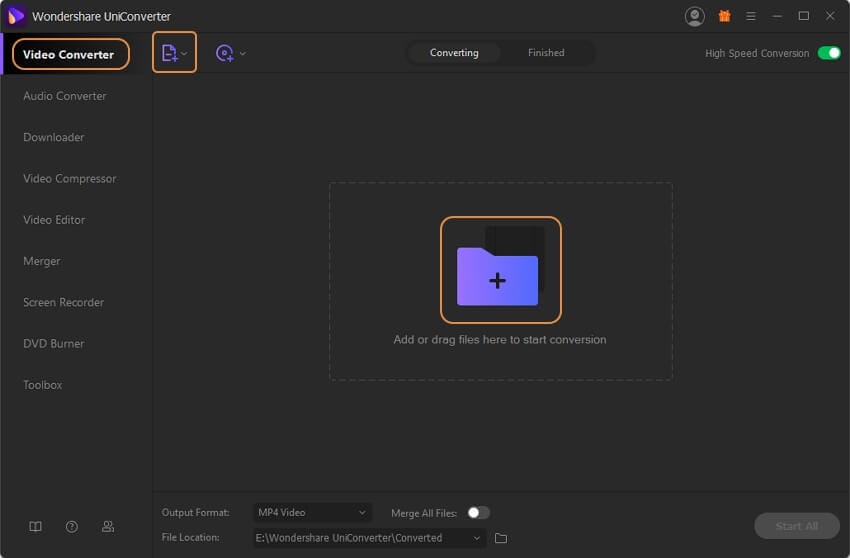
Ventajas:
- Es compatible con casi todos los formatos de video.
- Soporta el procesamiento por bloques.
- Dispone de numerosas funciones de edición de video.
Desventajas:
- Es un programa de pago.
- Al ser una herramienta de escritorio, es preciso instalarla.
2. Wondershare VidAir: Herramienta en línea
Si estás buscando un editor de video en línea para principiantes, Wondershare VidAir es la opción ideal. Proporciona diferentes plantillas de video y otras funciones de edición, como efectos de texto, pegatinas, etc. Podrás encontrar numerosos recursos gratuitos, como por ejemplo imágenes, videos y música de fondo. Podrás hacer un video en unos minutos incluso si no tienes experiencia. Solo con arrastrar y hacer clic, subiendo recursos locales, puedes personalizar un video fácilmente.
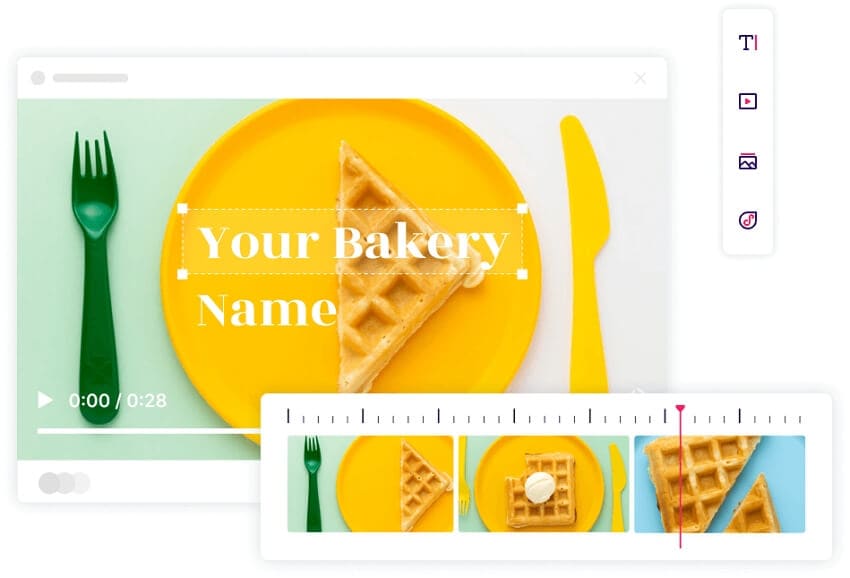
Ventajas:
- Numerosas plantillas de video en plantillas para novatos.
- Agrega efectos de texto, pegatinas, música de fondo, imágenes y clips de video con facilidad.
- Se encuentra disponible en Chrome, Safari, y Firefox.
Desventajas:
- La marca de agua en la versión gratis.
3. Wondershare Filmora
Es otro de los mejores programas gratuitos para editar videos para principiantes que cuenta con múltiples opciones de edición de video. El programa puede ser instalado a través de sistemas Windows y Mac y te permite personalizar tus videos por medio de capas de clips, protección de sonido con eliminación de ruido, y otros. Este programa permite un procesamiento rápido, ajustando la calidad de la previsualización, y además puede solucionar algunos problemas como el movimiento de la cámara, entre otros. El programa admite también funciones básicas como recortar, rotar, unir, añadir y eliminar, etc.
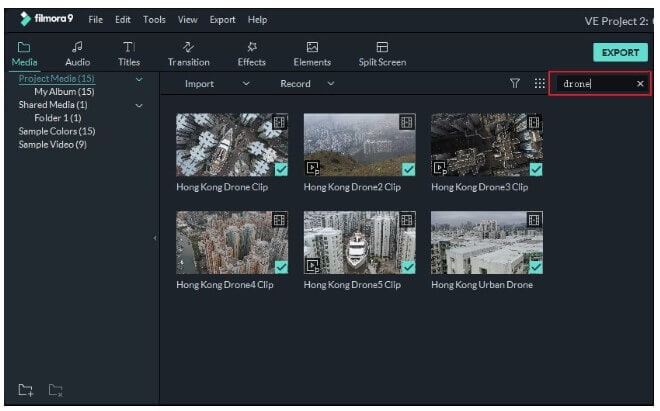
Ventajas:
- Disponible para Windows y Mac.
- Es compatible con funciones de alta gama.
- Admite todos los canales de video más populares.
Desventajas:
- Además, la versión gratuita tiene funciones muy limitadas, y si deseas emplear todas las funciones avanzadas, es preciso instalar la versión de pago.
5. Nero Video
El programa de edición de video ha sido creado por Nero AG y proporciona una serie de funciones de edición tanto básicas como avanzadas. Este programa permite realizar impresionantes videos y presentaciones de diapositivas de forma muy rápida y simple. Se pueden añadir múltiples efectos a los archivos de video con esta herramienta. Se facilita también la incorporación de pistas de audio y la opción de transmitir, exportar y grabar.
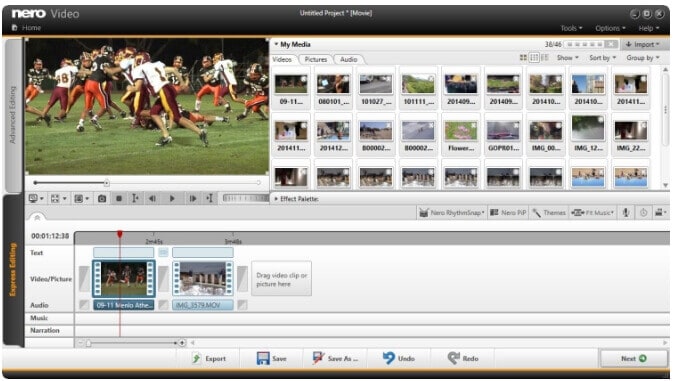
Ventajas:
- Agrega videos a editar desde varias fuentes como el sistema, dispositivos móviles, dispositivos USB, videocámaras, HD externos y otros.
- Cuenta con más de 1000 plantillas de películas con buenos efectos.
Desventajas:
- La rapidez de procesamiento para los archivos no es muy sorprendente.
6. Avidemux
Esta herramienta de edición de video de uso gratuito puede utilizarse sin problemas en los sistemas Windows, Mac y Linux. Todas las funciones básicas de edición de video, como cortar, codificar, filtrar y otras, son compatibles con la herramienta. Este programa es compatible con los más importantes tipos de archivos, como AVI, MP4, ASF y DVD, etc. La claridad y simplicidad de la interfaz convierten a la herramienta en algo apto para los novatos.
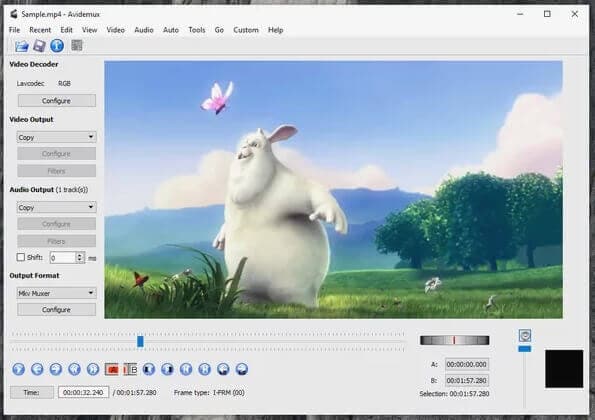
Ventajas:
- Utilización gratuita del programa.
- Disponible para todos los sistemas operativos.
- Una interfaz despejada y sencilla de entender.
Desventajas:
- Dispone de posibilidades de modificación limitadas en relación con otras aplicaciones profesionales.
7. Clipchamp
Se trata de una herramienta de edición de video online bastante popular que funciona a partir de la ventana del navegador y no necesita que descargues o instales ningún programa. Este programa soporta todas las funciones que se pueden esperar de una herramienta decente, como cortar, filtrar y recortar, etc. Adicionalmente, ClipChamp actúa también como un gran condensador de video, un grabador de webcam y una herramienta de conversión.
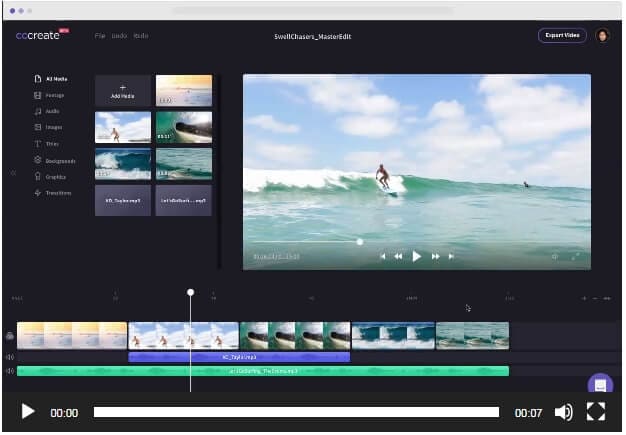
Ventajas:
- La herramienta es gratuita.
- No hace falta descargarse ni instalar ningún programa.
Desventajas:
- Depende de alguna conexión a Internet.
- Es preciso descargar el archivo procesado.
Parte 2. Cómo editar videos con pasos simples
Con el editor incorporado del Wondershare UniConverter es posible recortar, cortar, añadir subtítulos, añadir marcas de agua, rotar y realizar otras muchas funciones. Los pasos para editar un video con el programa son los siguientes.
 Wondershare UniConverter: Un editor de video simple de usar para Windows/Mac
Wondershare UniConverter: Un editor de video simple de usar para Windows/Mac

- Modifica los videos recortando, cortando, fusionando, recortando, agregando subtítulos, poniendo efectos, etc.
- Edición de videos con previsualización en tiempo real para que puedas cambiar tus necesidades de video con facilidad.
- Admite más de 1.000 canales de video y audio de salida y entrada, incluyendo MP4/MOV/WMV/AVI/MKV y otros.
- Permite convertir archivos MOV a una composición optimizada para la mayoría de los dispositivos, como iPhone, iPad, teléfonos Huawei, etc.
- Ofrece velocidad de conversión 30 veces más rápida que los conversores comunes gracias a su tecnología única APEXTRANS.
- Graba y personaliza los videos en tu disco DVD o Blu-ray con plantillas de menú de DVD gratuitas.
- Descarga o graba videos de YouTube y desde más de 10.000 sitios para intercambio de videos.
- Su caja de herramientas es muy versátil: Agrega metadatos de video, creador de GIFs, compresor de video y grabador de pantalla.
- Sistemas operativos compatibles: Windows 10/8/7/XP/Vista, macOS 11 Big Sur, 10.15 (Catalina), 10.14, 10.13, 10.12, 10.11, 10.10, 10.9, 10.8, 10.7, 10.6.
Sencillos pasos de edición de videos con Wondershare UniConverter
Paso 1. Agrega video al mejor editor de video para novatos.
Inicia el Wondershare UniConverter en tu ordenador y ve a la sección Convertidor de video y da clic en el  botón para navegar y subir los videos locales que se van a editar. Además, podrás arrastrar y soltar los archivos en la interfaz.
botón para navegar y subir los videos locales que se van a editar. Además, podrás arrastrar y soltar los archivos en la interfaz.
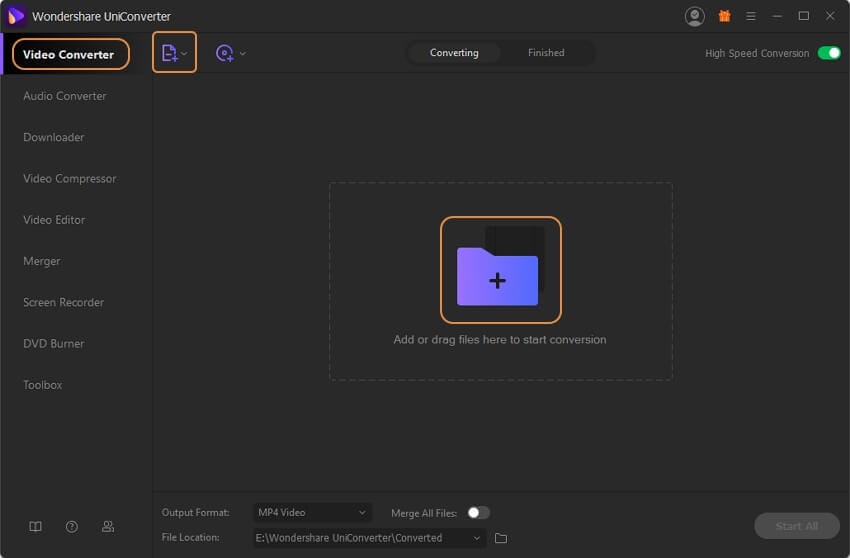
Paso 2. Selecciona la opción de edición y adapta el video.
Los videos agregados saldrán en la interfaz del programa junto con una imagen en miniatura. Debajo de la imagen, aparecerán los iconos de Cortar, Recortar y Efecto. Haciendo clic en el icono elegido se abre una nueva ventana desplegable desde la que se pueden hacer los cambios necesarios. Aprende más detalles aquí.
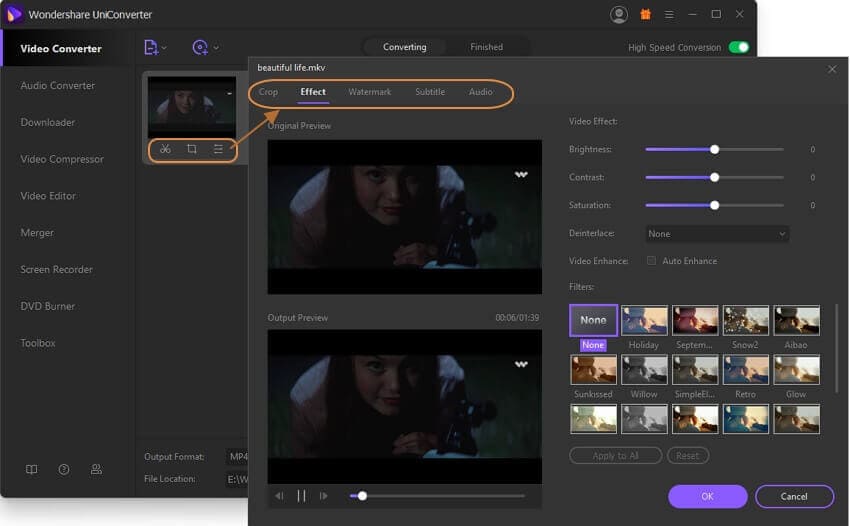
Paso 3. Transforma y edita videos.
Cuando la edición de archivos esté terminada, elige el tipo de formato de destino en el menú Formato de salida. La pestaña de resultados se emplea para elegir la ubicación del ordenador en la que se guardará el archivo procesado. Finalmente, haz clic en el botón "Comenzar todo" para empezar a procesar el archivo.
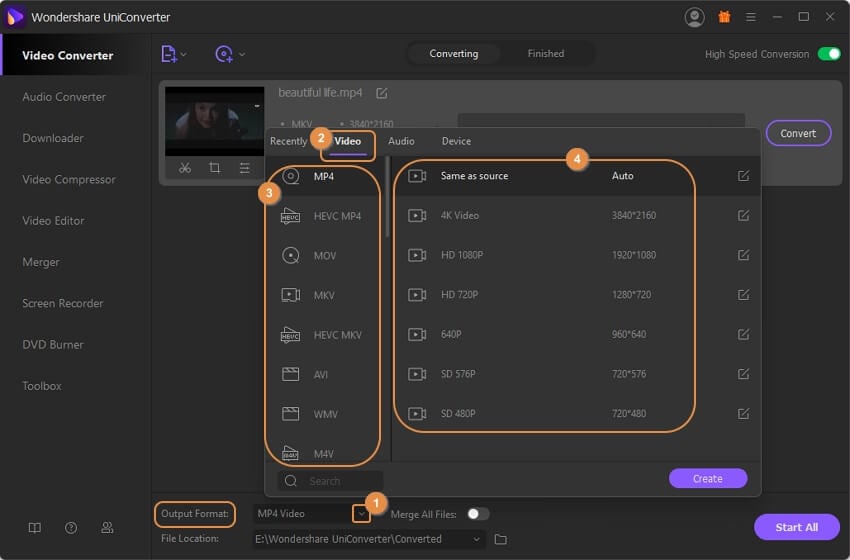
- Cómo acelerar fácilmente videos en Adobe Premiere Pro
- La manera más eficaz de convertir archivos de Windows Movie Maker a AVI
- Los 10 mejores convertidores de imágenes gratuitos que deberías probar
- Cómo agregar música a una publicación de video de Instagram fácilmente
- Top 20 apps de música para Facebook recomendadas
- Los 10 Mejores Creadores de Video Gratis
Manuel Gonzalez
staff Editor